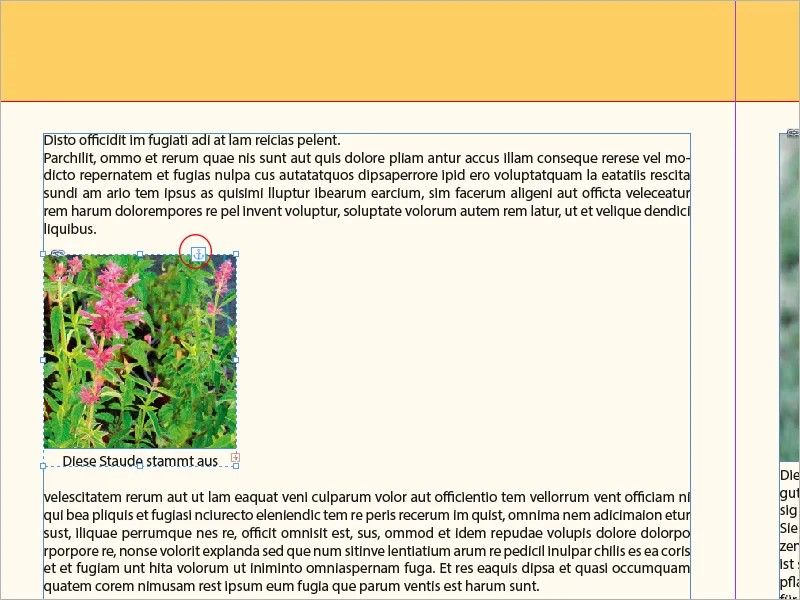Legendele imaginilor sunt o parte esențială a multor aspecte de design, pentru a completa imaginile cu texte informative sau explicative. În Adobe InDesign poți genera automat legende pentru imagini, le poți insera manual și le poți ajusta flexibil. Cu instrumentele și formatele potrivite, legendele pot fi integrate perfect în design. În acest ghid îți arăt pas cu pas cum să creezi, să ajustezi și să proiectezi profesional legende pentru imagini, pentru a-ți oferi aspectului tău o combinație perfectă de estetică și funcționalitate. Hai să începem!
Imaginile capturate cu camere foto digitale conțin o mulțime de metadate, care sunt deja scrise în fișiere de aparatul de fotografiat. Poți să-ți faci o idee despre acestea în Adobe Bridge.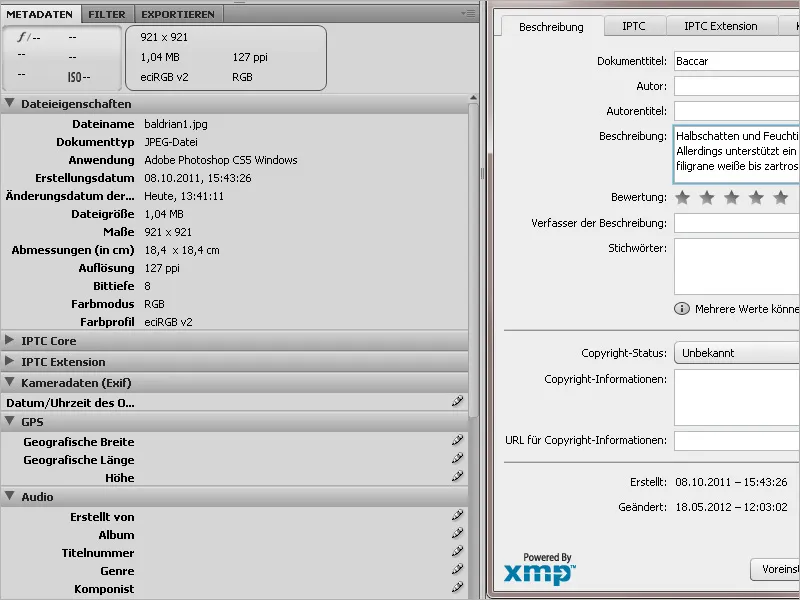
Aceste metadate pot fi folosite pentru legendele imaginilor, după cum este necesar. Pentru aceasta, fă clic cu instrumentul de selecție cu taste și selectează din meniul contextual opțiunea Etichetă>Configurare etichetă.
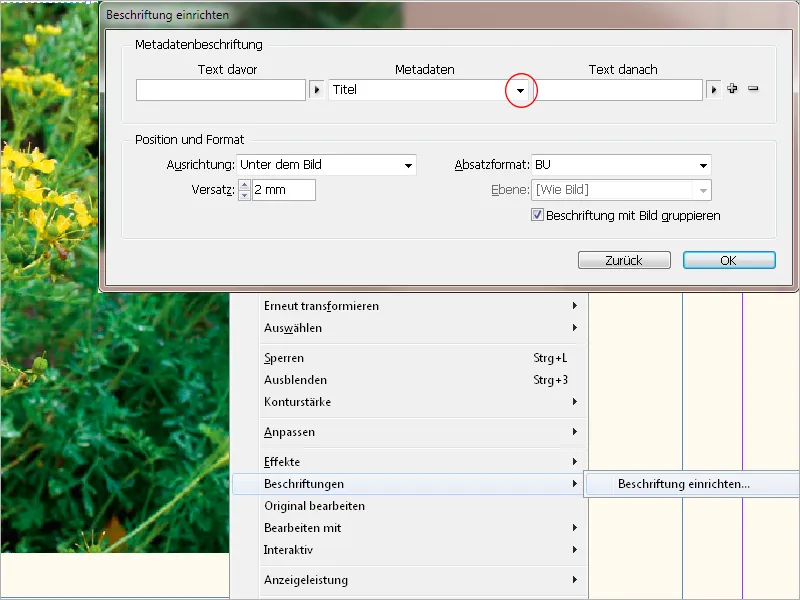
Aici poți selecta rubrica dorită din meniul derulant Metadate. Aceasta trebuie să conțină informațiile necesare pentru a putea fi afișate. Dacă vrei să afișezi informațiile din mai multe rubrici (de exemplu, Dimensiune, Spațiu de culoare și Profil ICC), apasă pe simbolul de plus în dreapta fiecăruia. Astfel se va crea un nou rând, în care poți introduce următoarea rubrică dorită.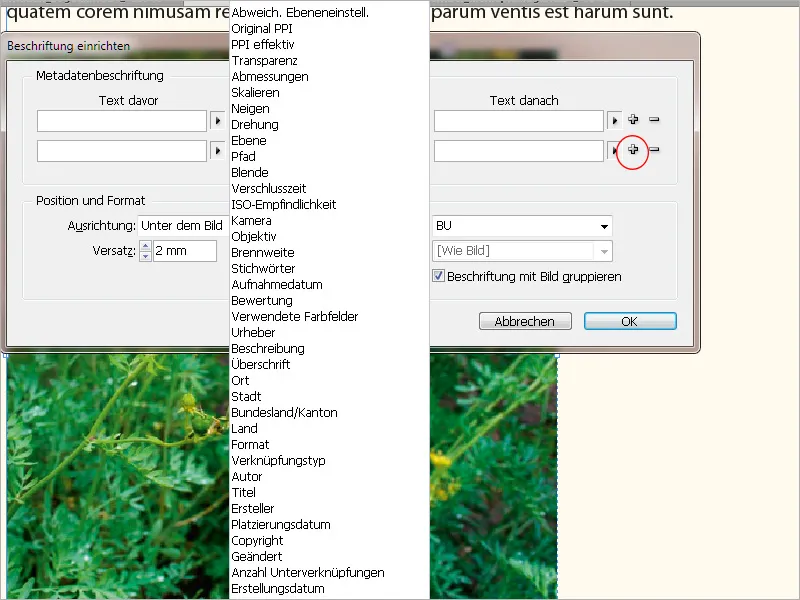
În zona Poziție și Format se stabilește poziția cadrului textului deasupra, dedesubtul sau lângă imagine și decalajul dorit. În dreapta, poți seta formatul de paragraf aplicabil textului legendei pentru imagine sau poți crea unul nou, dacă este necesar.
Mai jos, poți specifica asocierea cu un anumit strat folosit în document. În cele din urmă, oprind caseta de bifă, cadrul textului legendei de imagini poate fi grupat cu cadrul imaginii, astfel încât atunci când sunt mutate, se deplasează împreună. Cu un clic pe OK eticheta este configurată.
Pentru a adăuga o legendă la o imagine, selectezi din meniul contextual al imaginii marcate opțiunea Etichetă>Creare etichetă statică.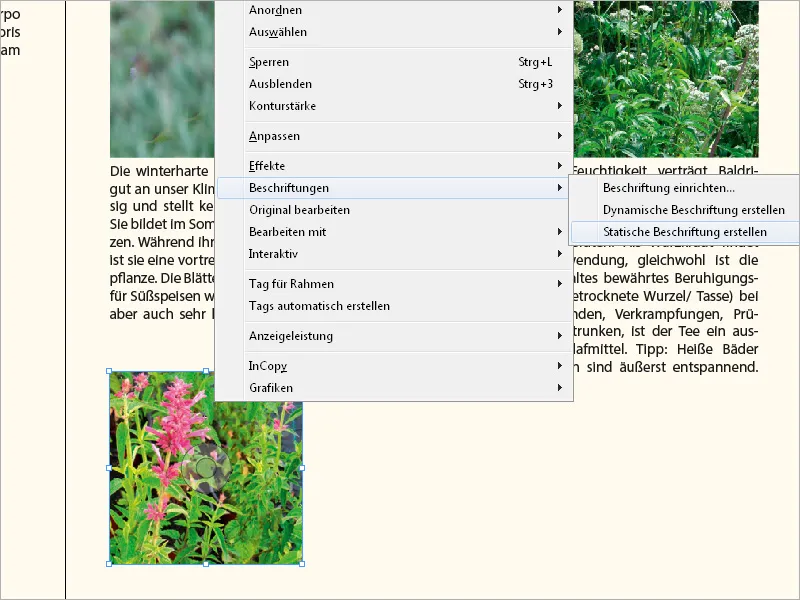
Pe lângă aceste metadate statice, legendele imaginilor pot fi echipate și cu informații despre fișiere create de utilizator. Pentru aceasta, folosește din nou Adobe Bridge. Din meniul contextual al fișierului de imagine selectat, alege opțiunea Informații despre fișier.
Aici poți edita câmpurile precum Titlu, Autor, Descriere, Cuvinte cheie etc. Mai precis, astfel este posibilă gestionarea cuprinzătoare a unei colecții de date despre imagini.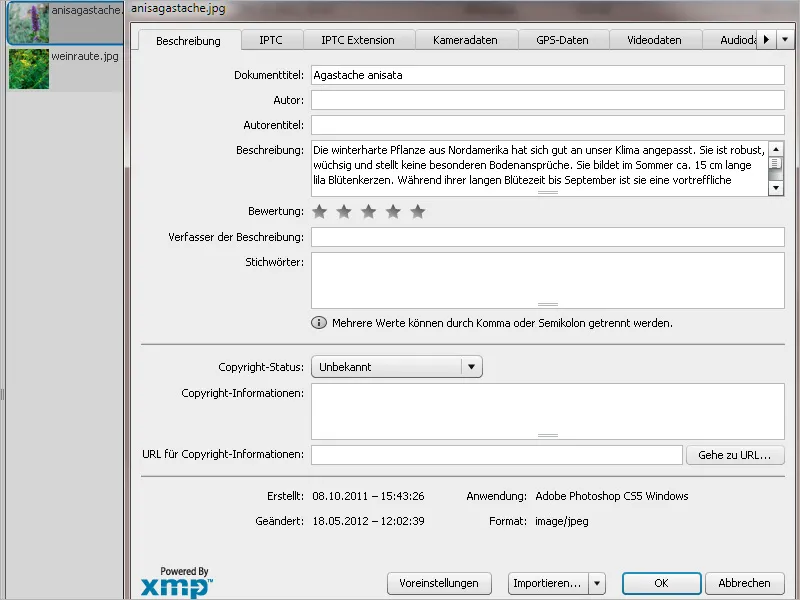
Aceste date pot fi acum folosite și pentru legendele imaginilor. Ăn acest fel nu doar titlul unei ilustrații, ci și o descriere detaliată pot fi folosite, iar cadrul textului este adaptat conținutului.
Procesul este identic cu cel descris mai sus (adică un clic cu instrumentul de selecție cu tastă dreptă pe o imagine plasată și selectarea opțiunii Etichetă>Configurare etichetă din meniul contextual) - de data aceasta selectezi însă titlul sau descrierea ca metadate.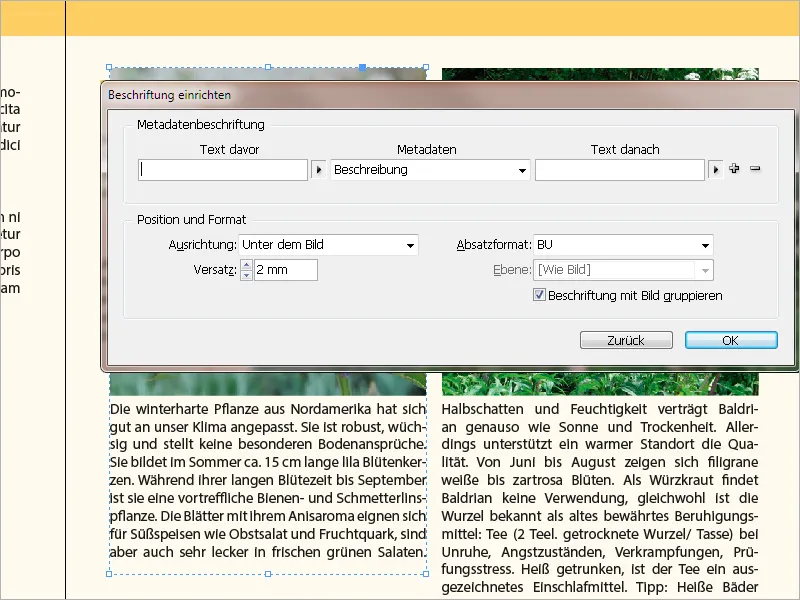
Textul legendelor statice ale imaginilor poate fi editat ulterior în InDesign și cadrul textului poate fi ajustat după nevoie.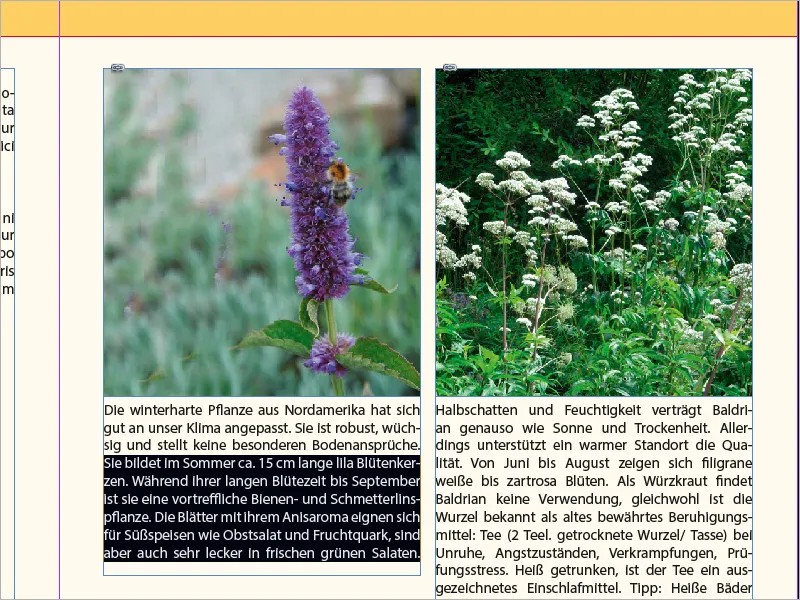
Dacă dorești să modifici opțiunile pentru legendele imaginilor, folosește din nou caseta de dialog Configurare etichetă. Aceste setări se aplică doar la etichetele create ulterior, nu și la cele deja existente.
Metoda de inserare a legendelor pentru imagini poate fi folosită și pentru a crea simplu un cadrul text de substituție grupat cu imaginea, marcat cu un format de paragraf dorit, pentru a introduce ulterior texte proprii manual.
În locul unei etichete statice, se poate crea și una dinamică. Efectul în acest caz este că modificările ulterioare la imagine sau la informațiile despre fișier sunt recunoscute de InDesign și afișate ca o legătură modificată în panoul de legături. După actualizare, legenda imaginii va conține conținutul modificat al informațiilor despre fișiere.
În ceea ce privește legende dinamice, trebuie să ții cont că acestea sunt afișate ca variabile doar într-o singură linie. Descrierile mai lungi ar fi suprapuse într-o linie și, de aceea, pot fi inserate doar ca legende statice.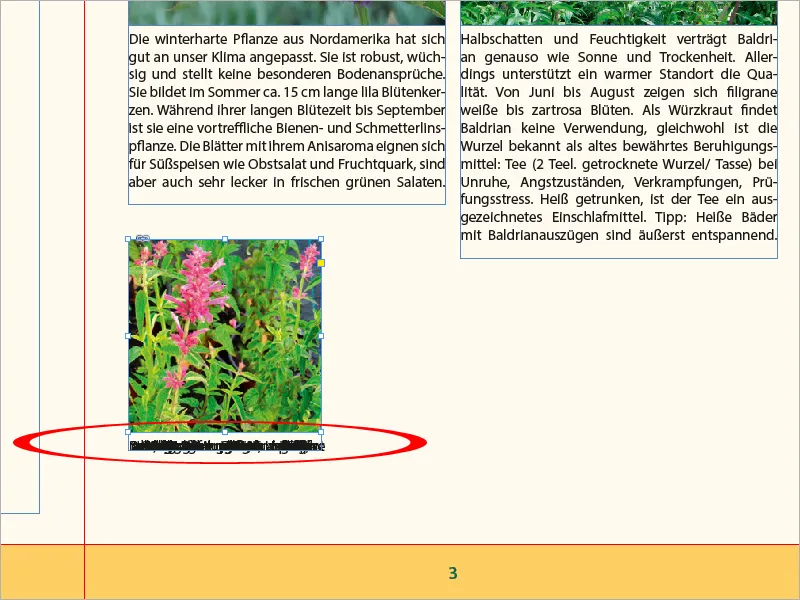
Dacă o descriere dinamică devine ilegibilă datorită depășirii numărului de caractere permis pentru o linie, o poți face din nou citibilă prin meniul contextual Legende>Convertiți în legenda statică.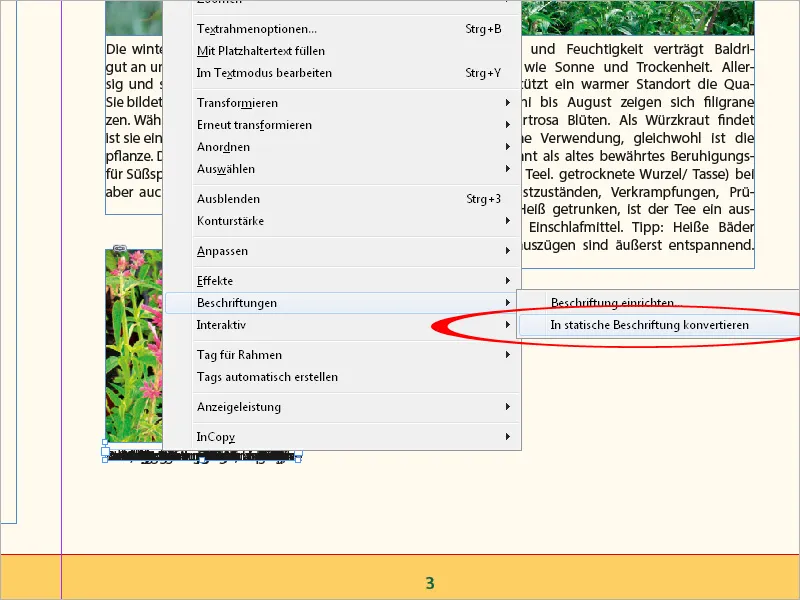
Pentru aceasta, selectează mai întâi textul suprapus cu instrumentul de text și apoi selectează din nou instrumentul de selecție. Astfel, cadrul textului este marcat și comanda afișată mai sus este disponibilă prin meniul contextual.
Astfel, textul variabil este convertit într-unul static și modificările ulterioare ale informațiilor despre fișier trebuie editate manual.
Încă o limitare la utilizarea legende generale constă în faptul că obiectele ancorate în text nu pot fi etichetate cu legende pentru imagini - de ce, rămâne un secret al Adobe.
O modalitate de a trece peste această limitare este de a plasa imaginea dorită într-o zonă liberă a colii de printare, de a o eticheta cu o subtitrare corespunzătoare și apoi taia.
Apoi, plasează instrumentul de text la locul dorit în text și selectează acum din meniul contextual opțiunea Lipire.
Astfel, imaginea este inserată la poziția cursorului și poate fi mutată cu textul. Cadrul imaginii primește un mic simbol de ancorare la obiectul ancorat în text.